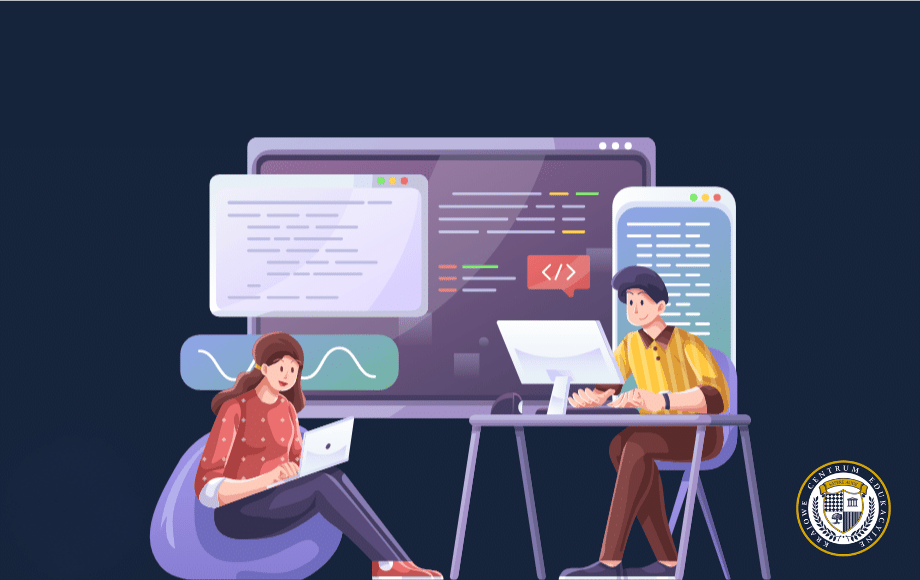Czy wiesz, że dzięki AutoCAD dla studentów możesz korzystać z pełnej wersji programu całkowicie za darmo?
Dostępny na stronie producenta Autodesk program jest dostępny dla uczniów, studentów i wykładowców uczelni wyższych oraz szkół średnich.
Sprawdź krok po kroku, jak pobrać darmową wersję AutoCAD dla studentów i dowiedz się, jakie prace możesz tworzyć w programie.
Spis treści:
Toggle
Czy wersja studencka AutoCAD jest dla Ciebie?
Jeśli studiujesz na jednym z kierunków technicznych, prawdopodobnie czeka Cię nauka tworzenia projektów z wykorzystaniem oprogramowania AutoCAD. Ważne by także odpowiednio nimi zarządzać.
Być może znasz ten używany w pracowniach projektowych program i słyszałeś, że zakup licencji umożliwiającej jego użytkowania wiąże się z dużymi kosztami. Czy wiesz jednak, że będąc studentem, nie musisz ponosić tych kosztów?
Program AutoCAD w wersji studenckiej, która niczym nie różni się od pełnej wersji, pobierzesz całkowicie za darmo. Wersja edukacyjna AutoCAD została stworzona dla osób związanych z placówkami naukowymi.
Mogą z niej korzystać m.in:
- uczniowie
- studenci,
- wykładowcy,
- nauczyciele,
- i osoby odpowiedzialne za kwestie IT na uczelniach.
Wszystkie te funkcje zostały dokładnie opisane w Warunkach Użytkowania programu AutoCAD. Dokument znajdziesz online, jeśli jednak wolisz poznać warunki w skrótowej, syntetycznej wersji, przeczytaj poniższe informacje.
Zgodnie z Warunkami Użytkowania z wersji studenckiej AutoCAD mogą korzystać:
- Uczniowie, czyli osoby zarejestrowane jako uczniowie w Zakwalifikowanej Instytucji Edukacyjnej, które spełniają minimalne wymagania wiekowe do korzystania z oprogramowania – w Polsce to 18 lat.
- Wykładowcy, czyli pracownicy Zakwalifikowanych Instytucji Edukacyjnych lub osoby niezależne pracujące dla tych instytucji.
- Inni upoważnieni użytkownicy edukacyjni – instytucje wymienione w tym dokumencie lub upoważnione przez firmę Autodesk.
Pozostaje jeszcze powiedzieć, czym jest Zakwalifikowana Instytucja Edukacyjna. W praktyce oznacza to placówkę z akredytacją odpowiednich władz samorządowych, wojewódzkich lub krajowych. W Polsce są to szkoły wyższe, policealne, średnie i ponadpodstawowe. Sprawdź też darmowe programy do rysowania, które zainstalujesz bez wydawania pieniędzy.

Czy AutoCAD dla studentów jest całkowicie darmowy?
AutoCAD w wersji edukacyjnej jest całkowicie darmowy, licencja jest przyznawana na rok, a użytkownicy mogą korzystać ze wszystkich funkcjonalności programu. Jednak w warunkach korzystania jest pewien haczyk.
Kiedy nie możesz skorzystać z AutoCAD w wersji dla studentów?
Oznacza to, że przygotowanej w AutoCAD dla studentów pracy nie można sprzedać, wykorzystać w projektach dla klientów czy zarabiać na niej w jakikolwiek inny sposób.
Ta licencja AutoCAD jest przeznaczona wyłącznie dla osób korzystających z niej w celach edukacyjnych. Aby zapobiec niewłaściwemu użyciu oprogramowania, wszystkie projekty są opatrzone znakiem wodnym informującym, że zostały stworzone w studenckiej wersji.
Od czasu do czasu w Internecie pojawiają się porady, jak usunąć ramkę w wersji studenckiej, by projekt wyglądał jak stworzony w pełnej wersji AutoCAD-a, należy jednak pamiętać, że są to nieuczciwe działania.
Krok po kroku: jak zainstalować wersję edukacyjną AutoCAD dla studentów?
Jeśli znasz już warunki użytkowania darmowej wersji studenckiej AutoCAD i wiesz, że sprawdzi się ona w Twoich projektach, pora na instalację programu na Twoim komputerze.
Zanim przejdziesz do pobierania AutoCAD-a dla studentów sprawdź, czy Twój sprzęt spełnia wymagania producenta i czy oprogramowanie będzie działało na nim prawidłowo.
Wymagania sprzętowe dla AutoCAD
Dowiedz się, czego potrzebujesz, by móc korzystać ze wszystkich funkcjonalności programu AutoCAD. Oprogramowanie jest dostępne dla systemów operacyjnych Windows oraz Mac.
Wymagania AutoCAD 2025 dla systemu Windows:

Wymagania AutoCAD dla systemu Mac:

Dodatkowe wymagania mogą się pojawić, jeśli zdecydujesz się na instalację oferowanych przez Autodesk narzędzi wspierających pracę na AutoCADzie. Szczegółowe informacje na temat wymagań systemowych znajdziesz na stronie producenta.
Pobieranie i instalacja studenckiej wersji AutoCAD krok po kroku
Jeśli wiesz już, że Twój komputer poradzi sobie z instalacją i obsługą AutoCAD-a dla studentów, możesz przystąpić do pobierania programu. AutoCAD w wersji studenckiej do pobrania znajdziesz na stronie producenta. Nie warto ryzykować i pobierać programu z innych źródeł.
Aby zainstalować darmowy AutoCAD na swoim komputerze:
- Do pobrania programu konieczne jest założenie konta w Autodesk. Podaj swoje dane i sprawdź pocztę – znajdziesz tam e-mail z prośbą o weryfikację.
- Uzupełnij swoje dane, podając nazwę uczelni (po rozpoczęciu wpisywania wyświetlą Ci się podpowiedzi) oraz swoją rolę: ucznia, studenta, wykładowcy lub inną.
- Konieczne będzie potwierdzenie prawdziwości wpisanych danych. Zostaniesz poproszony o dostarczenie dokumentów poświadczających Twój związek z uczelnią. Możesz wysłać skan indeksu, legitymacji studenckiej lub korespondencję ze szkołą. Masz na to 14 dni.
- Po zatwierdzeniu danych Twoje konto zostanie zapisane jako konto studenckie. Powiadomienie otrzymasz w formie mailowej. W e-mailu znajdziesz także link do pobierania produktów Autodesk oraz materiały pomocnicze.
- Na stronie autodesk.com wybierz interesujący Cię produkt i kliknij “Get started”. Wybierz wersję programu odpowiednią dla swojego sprzętu. Równocześnie możesz pobrać bezpłatne dodatki do AutoCAD-a: dla branży elektrycznej, architektonicznej, produkcyjnej i inne.
- Jeszcze raz sprawdź, czy wybrana wersja jest odpowiednia i przejdź do ekranu pobierania. AutoCAD do instalacji zostanie pobrany jako plik .exe. Aby go uruchomić, będziesz potrzebować klucza. Znajdziesz go w jednym z trzech miejsc: zostanie wyświetlony po pobraniu pliku do instalacji, przesłany na Twój adres e-mail, a dodatkowo w razie potrzeby będziesz mógł go odszukać na swoim koncie Autodesk.
- Przez cały czas pobierania pliku konieczne jest połączenie z internetem.
- Gdy plik ze studencką wersją AutoCAD-a zostanie pobrany, uruchom go, aby przeprowadzić instalację. Po kilku minutach program powinien być gotowy do użycia. Licencja będzie ważna przez 1 rok, po tym czasie możesz ją odnowić, jeśli tylko nadal spełniasz warunki do korzystania z oprogramowania.

Ilu użytkowników może korzystać z AutoCAD w wersji studenckiej?
Oznacza to, że do programu jest przypisane jedno konto użytkownika, a program może być zainstalowany tylko na jednym urządzeniu – komputerze lub laptopie. Klucza seryjnego udostępnianego po pobraniu AutoCAD-a nie można użyć ponownie, gdy został już wykorzystany podczas instalacji.
Istnieją inne rodzaje subskrypcji AutoCAD-a w wersji edukacyjnej, ale są one przeznaczone dla uczelni i innych większych instytucji, które chcą udostępniać program dużej liczbie swoich studentów i wykładowców.
Jak korzystać z AutoCAD-a dla studentów w aplikacji internetowej?
Aby korzystać z wersji studenckiej AutoCAD w przeglądarce, wystarczy wejść na stronę web.autocad.com i zalogować się na swoim zweryfikowanym koncie. W aplikacji internetowej można tworzyć podstawowe projekty – nie wszystkie funkcje obecne w wersji desktopowej są tam dostępne.
Do korzystania z webowej wersji AutoCAD-a potrzebna będzie jedna z przeglądarek. Te polecane przez Autodesk to: Google Chrome (wersja 64-bitowa), Mozilla Firefox (wersja 64-bitowa), Microsoft Edge (wersja 64-bitowa) na Windows lub Mac.
Producent rekomenduje używanie najnowszej wersji przeglądarki.

Wygaśnięcie licencji na bezpłatny AutoCAD dla studentów – co robić?
Standardowo licencja na użytkowanie programu AutoCAD do celów edukacyjnych jest przyznawana na 1 rok. Po zakończeniu tego okresu można ją odnowić.
Konieczne będzie przesłanie aktualnego dokumentu potwierdzającego Twój związek ze szkołą lub uczelnią. Z darmowego AutoCAD-a możesz korzystać przez cały czas trwania Twojej edukacji. Nie ma limitów czasowych.
Co zawiera studencka wersja AutoCAD?
AutoCAD w wersji edukacyjnej nie różni się niczym pod względem funkcjonalności od pełnej, płatnej wersji. Jest to oprogramowanie umożliwiające tworzenie projektów zarówno 2D, jak i 3D. Funkcje AutoCAD-a pozwalają na dodawanie opisów, wymiarów obiektów, tabel i pól, co jest przydatne w tworzeniu dokumentacji projektowych.
Funkcje 3D umożliwiają wykonywanie realistycznie wyglądających wizualizacji, stosując efekty oświetlenia lub nawigację.
Pozwala to na pracę z dowolnego miejsca, także w podróży lub na uczelni. Pamiętaj, że AutoCAD Web i AutoCAD Mobile nie są tym samym, co wersja desktopowa i mają ograniczenia, jeśli chodzi o wykonywanie rysunków i innych prac.
Są to podstawowe narzędzia np. linie AutoCAD do prostego projektowania, dające wygodę i elastyczność. Opcjonalnie do wersji studenckiej można pobrać rozszerzenia.
Autodesk oferuje następujące rozwiązania dla różnych branż:
- Architecture – do tworzenia i drukowania projektów architektonicznych w 2D i 3D: kreślenia rysunków, prowadzenia dokumentacji.
- Electrical – zestaw do projektowania instalacji elektrycznych i przygotowywania związanej z tym dokumentacji.
- Map 3D – narzędzia do tworzenia map w systemie GIS.
- Mechanical – do tworzenia schematów i projektów na potrzeby produkcji.
- MEP – narzędzia do projektowania instalacji MEP: mechanicznych, elektrycznych, hydraulicznych.
- Plant 3D – do tworzenia projektów instalacji rurowych i oprzyrządowania.
- Raster Design – zestaw narzędzi, które umożliwiają zamianę rysunków rastrowych na wektorowe i edytowanie zeskanowanych materiałów.
Najważniejsze funkcje programu AutoCAD
- bloki inteligentne,
- okna przestawne,
- historia rysunku,
- import znaczników i asystent znaczników,
- przesyłanie do Autodesk Docs,
- moje spostrzeżenia,
- spostrzeżenia dotyczące aktywności,
- udostępnianie,
- AutoCAD w wersji mobilnej i przeglądarkowej.
W jaki sposób możesz wykorzystać darmowy AutoCAD dla studentów w swoich projektach?
Jeśli zainstalowałeś już program AutoCAD na swoim komputerze, możesz przystąpić do wykonywania pierwszych projektów. Studencka wersja przyda Ci się przede wszystkim do nauki, a zdobyte umiejętności wykorzystasz w zdobytej po zakończeniu edukacji pracy.
Jeśli studiujesz na jednym z nich, prędzej czy później czeka Cię wykonywanie projektów z wykorzystaniem tego programu. Niezależnie od tego, możesz uczyć się samodzielnie, wykorzystując do tego możliwości, jakie daje darmowy AutoCAD.
Dzięki temu lepiej przygotujesz się na moment, gdy będziesz szukać pracy lub zdobywać pierwszych własnych klientów. Już teraz możesz zauważyć, że pracodawcy często wymieniają umiejętność obsługi AutoCAD-a w ogłoszeniach rekrutacyjnych.
Dzięki studenckiej wersji, posiadającej wszystkie funkcje dostępne w wersji płatnej, będziesz mógł opanować tę umiejętność w stopniu oczekiwanym przez pracodawców.
Dodatkowo mogą Ci w tym pomóc szkolenia zwiększające Twoje umiejętności w zakresie autoprezentacji i wystąpień publicznych. Kiedy znajdziesz prace, nie będziesz musiał przejmować się, czy pracodawca korzysta ze szkolenia dla firm z zakresu AutoCAD, ponieważ sam opanujesz niezbędne elementy.

FAQ – AutoCAD w wersji edukacyjnej
Poznaj najczęściej powtarzające się pytania!
1. Czy AutoCAD dla studentów jest darmowy?
Tak, wersja edukacyjna AutoCAD jest darmowa dla uczniów, studentów i wykładowców.
2. Jakie są wymagania sprzętowe dla AutoCAD dla studentów?
Wersja edukacyjna wymaga minimum 8 GB pamięci RAM, procesora 2.5 GHz, systemu Windows 10 lub macOS Big Sur.
3. Na jak długo przyznawana jest licencja studencka?
Licencja jest przyznawana na 1 rok z możliwością przedłużenia, o ile użytkownik wciąż jest studentem lub wykładowcą.
4. Czy można używać wersji studenckiej AutoCAD komercyjnie?
Nie, wersja studencka jest przeznaczona wyłącznie do użytku edukacyjnego i nie może być używana w celach komercyjnych.

Podsumowanie – pobranie AutoCAD-u dla studenta
Pobierz darmowy AutoCAD dla studentów i zdobądź nowe umiejętności! Rozpocznij swoją przygodę z projektowaniem. Rozpocznij praktyczną naukę projektowania już dziś i sprawdź nasz profesjonalny kurs AutoCAD, który kompleksowo wprowadzi Cię w obsługę tego potężnego narzędzia.
Profesjonalne szkolenie CAD to najlepsza inwestycja w Twoją karierę inżynierską, zapewniająca nie tylko solidne podstawy teoretyczne, ale przede wszystkim praktyczne umiejętności poszukiwane przez pracodawców na dynamicznie rozwijającym się rynku projektowania.